解决win10提示错误代码1500“另一个安装正在进行中....”的方法
很多用户在使用电脑安装软件的时候都遇到过这样的提示信息:“另一个安装正在进行中。您必须在继续安装之前完成安装”。这个错误在所有的Windwos操作系统中都出现过,如今win10自然也不例外!出现这个故障的原因是因为我们的电脑中在同时运行多个MSI程序安装,可以通过任务管理器停止或是等待安装成功之后再安装其他程序。若是没有安装任何程序可以使用下面的方法进行修复!
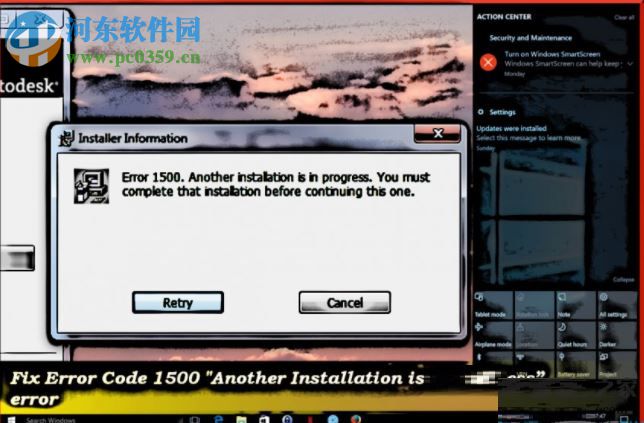 方法步骤:
方法步骤:一、禁用后台
1、打开电脑中的任务管理器:alt+ctrl+del
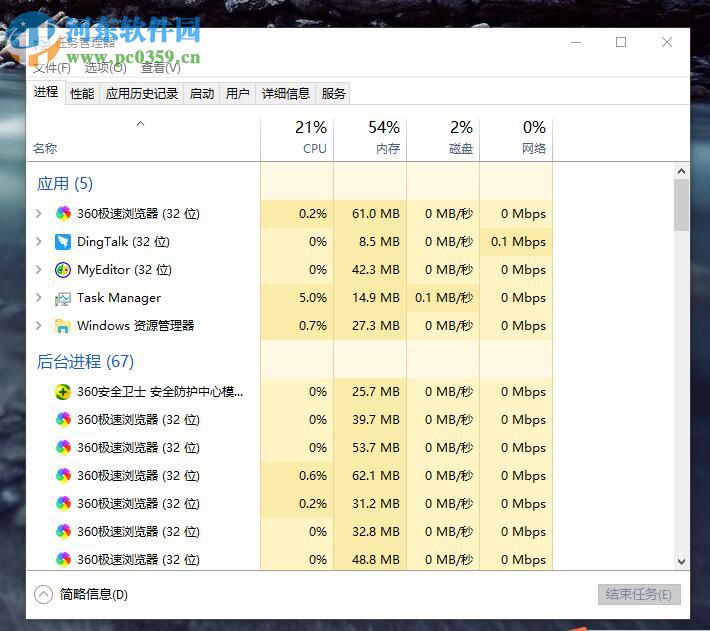
2、进入主界面之后找到其中的msiexec.exe进程,使用鼠标选中将它结束运行即可!
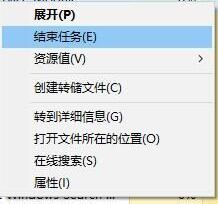
3、接着使用相同的方法处理:installer.exe和setup.exe
4、完成之后还需要查看进程是否被禁用,使用鼠标点击打开详细信息选项
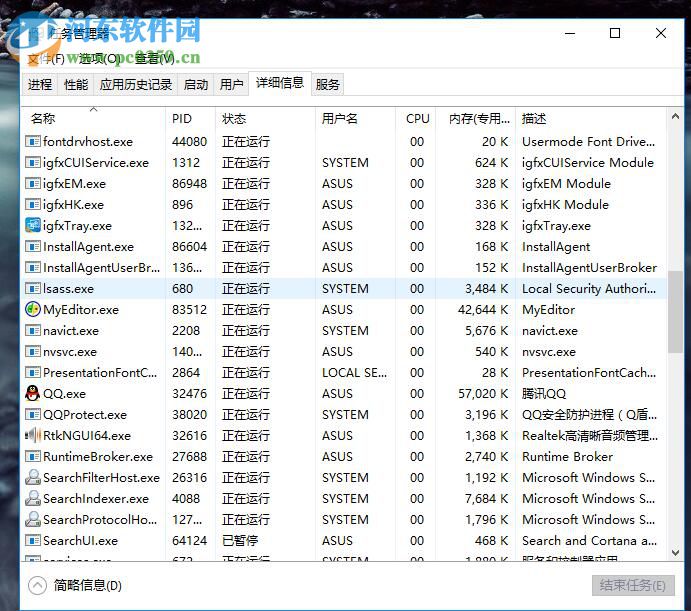
5、然后在详细信息中将它们禁用即可!
二、删除安装
1、使用win+r进入系统中的运行界面,打开运行程序之后接着使用命令:regedit进入注册表编辑器界面
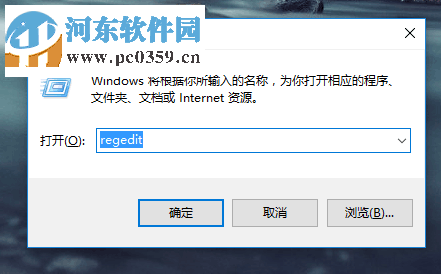
2、打开编辑器之后在左侧的窗口中找到:HKEY_Local_Machine Software Microsoft Windows Installer InProgress文件夹
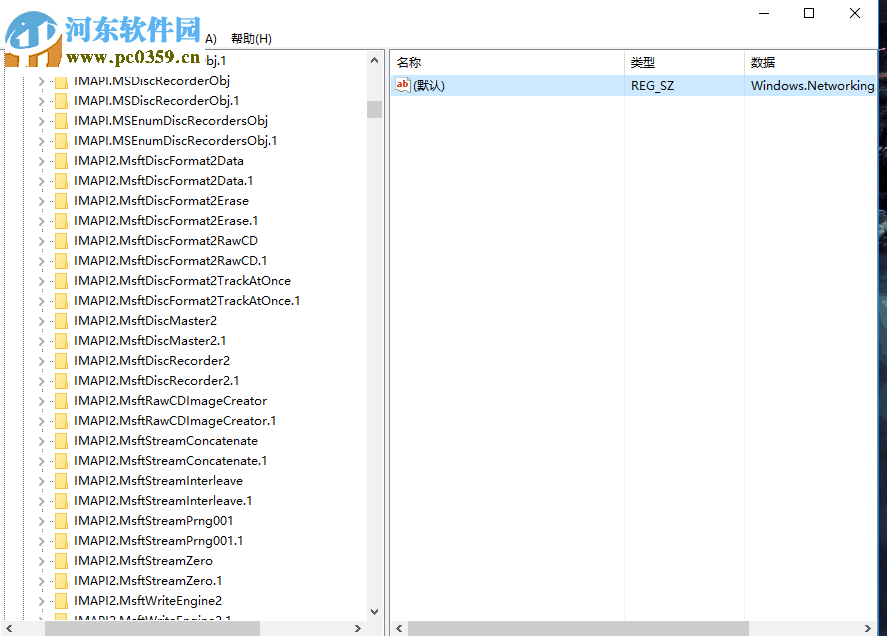
3、打开之后接着使用鼠标双击InProgress中的默认字符串
4、打开之后将它的数值数据删除,最后点击确定按钮进行保存!
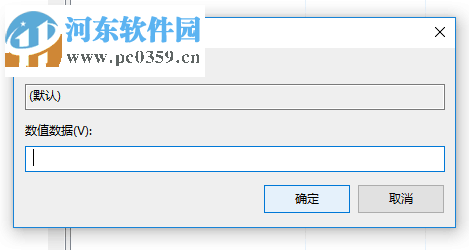
三、重启Windows Installer服务
1、依旧是在运行界面中,使用命令:services.msc进入服务界面
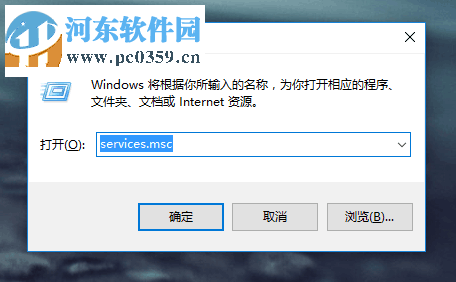
2、接着在右侧界面中找到服务名为:Windows Installer的程序,使用鼠标双击打开设置界面!
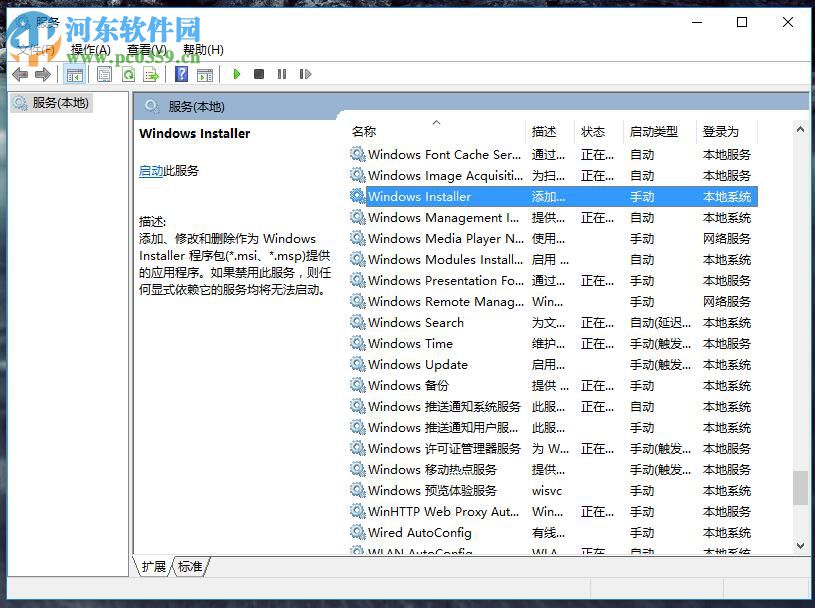
3、进入之后将它的启动类型设置为禁用或停止,然后点击确定按钮保存即可
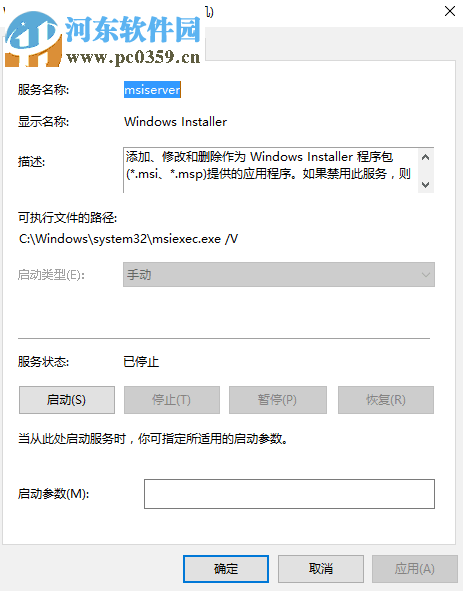
4、保存以上的设置之后需要将电脑关机重启
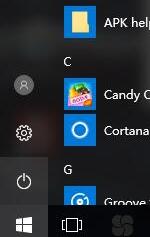
5、紧接着开机之后再次回到服务界面中找到:Windows Installer服务
6、进入属性设置界面之后将启动类型设置为启动模式!保存设置即可!
以上的方法就是小编解决在win10中出现错误1500的方法了,遇到此故障的用户都可以按照教程中的方法来进行修复!
相关文章:
1. 如何纯净安装win10系统?uefi模式下纯净安装win10系统图文教程2. Thinkpad e580笔记本怎么绕过TPM2.0安装Win11系统?3. Windows Modules Installer Worker是什么进程?硬盘占用100%的原因分析4. Win10无法卸载更新(右键不显示卸载)如何解决?5. 统信uos系统怎么进行打印测试页和删除打印机?6. Fdisk硬盘分区图文教程(超详细)7. Win11Beta预览版22621.1180和22623.1180发布 附KB5022363内容汇总8. 如何在电脑PC上启动Windows11和Linux双系统9. UOS系统怎么更新? UOS更新系统的图文教程10. Debian11怎么结束进程? Debian杀死进程的技巧

 网公网安备
网公网安备